千分号(),是指千分之几的意思,也可以叫做千分数、千分率或者千分比,那么在使用WPS文字时,千分号怎么打或者怎么写呢?这里,小编将常用的几种方法分享一下。 拼音输入法打......
2022-09-29 210 word输入千分号‰ WPS输入千分号‰
很多小伙伴在使用WPS制作PPT的时候经常会遇到需要制作表格的情况。随着WPS功能的不断完善,现在我们使用WPS制作表格已经不需要再在插入工具栏中选择表格样式了,打开cherub工具栏之后在子工具栏中找到表格选项,点击打开之后我们直接用鼠标在方格中进行选择就能直接建成我们想要的表格,表格大小的选择十分的方便,极大的减少了我们制作表格的时间。不过有的小伙伴可能不清楚具体该如何进行操作,接下来小编就来和大家分享一下WPS PPT快速添加表格的方法。
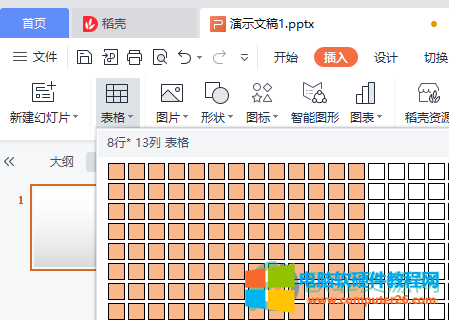
1、第一步,我们先在WPS PPT中点击我们要添加表格的那一页PPT,然后在工具栏中找到“插入”这一工具
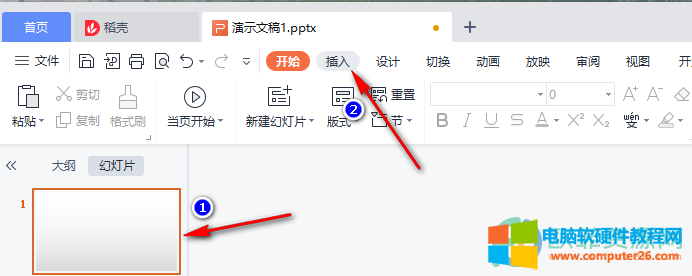
2、第二步,点击打开“插入”工具,然后在插入的子工具栏中找到“表格”选项
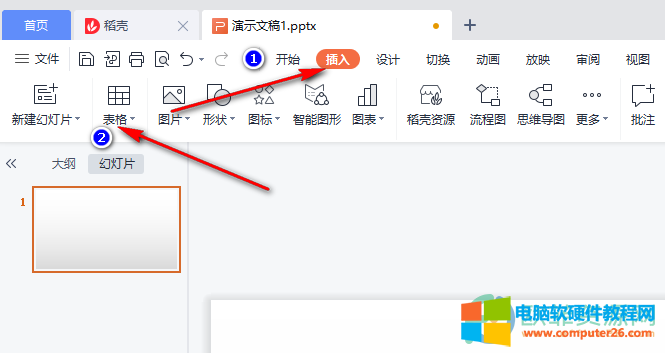
3、第三步,点击打开表格,我们能看到有许多方格,我们鼠标移动选中不同方格就可以看到左上角的表格样式,选择自己想要的方格大小即可
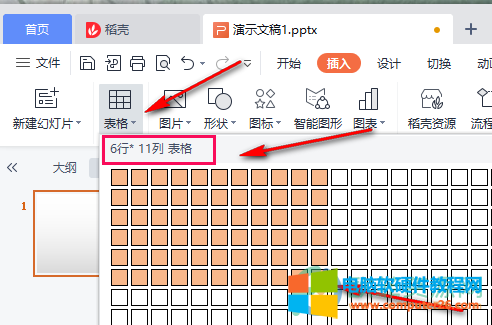
以上就是小编整理总结出的关于WPS PPT快速添加表格的方法,只需要几步就能轻松完成,如果大家有需要的话就赶快试一试吧,希望对大家有所帮助。
标签: PPT快速添加表格
相关文章

千分号(),是指千分之几的意思,也可以叫做千分数、千分率或者千分比,那么在使用WPS文字时,千分号怎么打或者怎么写呢?这里,小编将常用的几种方法分享一下。 拼音输入法打......
2022-09-29 210 word输入千分号‰ WPS输入千分号‰
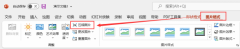
我们在制作PPT的过程中,有时候会因为PPT的体积过大而导致在传输过程中出现问题。今天我们就来说一说PPT文件太大怎么变小以及PPT文件太大微信无法传送怎么办,快来一起看看吧!......
2022-09-13 202 PPT文件太大变小 PPT文件太大微信无法传送
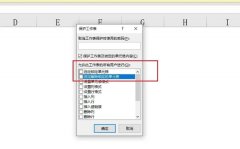
最近有人反应说,设置了工作表保护,数据仍然可以复制出来,这个怎么办? 在我们设置工作表保护只需要将选定锁定单元格以及选定解除锁定的单元格。 他们前面的对勾去掉,这样......
2023-01-19 201 excel设置工作表保护
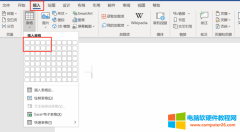
我们在使用word文档时,为了能够体现出内容的完整性,有时需要在word文档中插入表格。那么word表格边框应该如何进行设置呢?今天小编就来为大家讲解一下word边框加粗加黑怎么弄以及......
2022-11-04 221 word边框加粗加黑 word边框加粗不显示
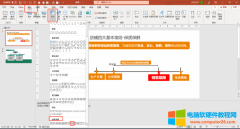
超链接指的是内容链接,是指从一个网页指向另一个目标内容的相关链接,在文档中使用广泛。在制作文档的时候,最经常使用的超链接就是网页链接,视频比较少见。那么ppt超链接怎......
2022-09-13 203 ppt超链接做视频 ppt超链接设置点击直接跳转